
Зміст
У цій статті: Використання оновлень Xbox LiveApply вручну
Minecraft - це гра, яка постійно розвивається, і її нові оновлення можуть додавати захоплюючий контент, а також відновлювати важливі проблеми. Оновлення зазвичай завантажуються автоматично, коли вони доступні. Якщо ваш Xbox 360 не підключений до Інтернету і у вас немає можливості отримувати оновлення в Інтернеті, ви можете завантажити їх з різних ігрових спільнот і застосувати їх вручну.
етапи
Спосіб 1 Використання Xbox Live
-

Увійдіть у Xbox Live. Для оновлення гри не потрібно мати обліковий запис Xbox Live Gold. Ви можете скористатися безкоштовним срібним рахунком. Клацніть S.27 підписуйтесь на Xbox_Live_Free_sub тут, щоб дізнатися більше про створення безкоштовного акаунта на своєму Xbox.- Якщо у вас немає доступу до Інтернету, натисніть тут, щоб отримати інструкції щодо оновлення вручну.
-
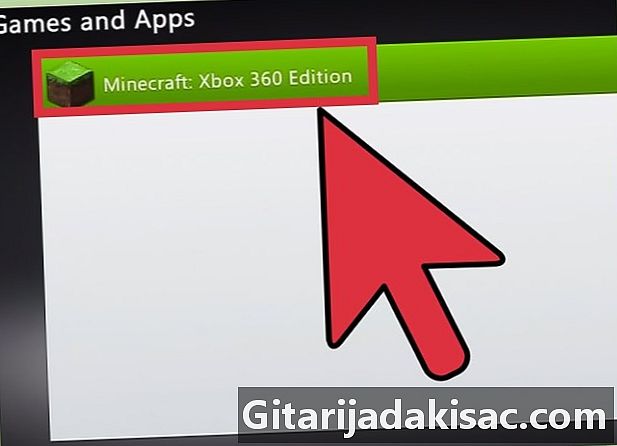
Запустіть Minecraft. Якщо ви підключені до Xbox Live і доступне оновлення, ви отримаєте те, що дозволяє завантажити та встановити його. -

Дочекайтеся завантаження та встановлення оновлення. Зазвичай це займає лише кілька хвилин. Minecraft перезапуститься після встановлення оновлення.
Усунення несправностей
-
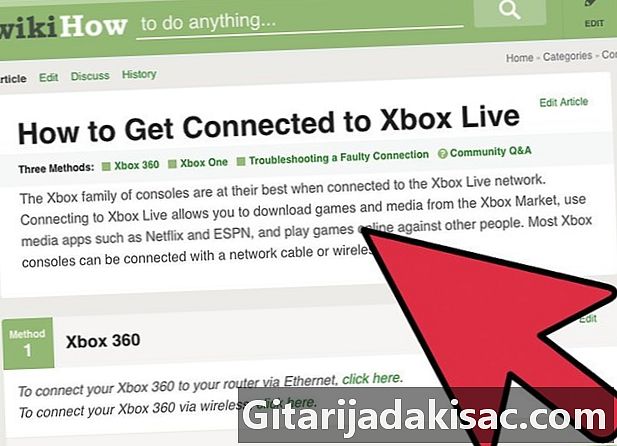
Ще раз перевірте мережеве з'єднання. Якщо ваш Xbox не підключається до мережі, ви не можете завантажити та встановити оновлення. Клацніть тут, щоб дізнатися більше про те, як підключити Xbox 360 до мережі. -
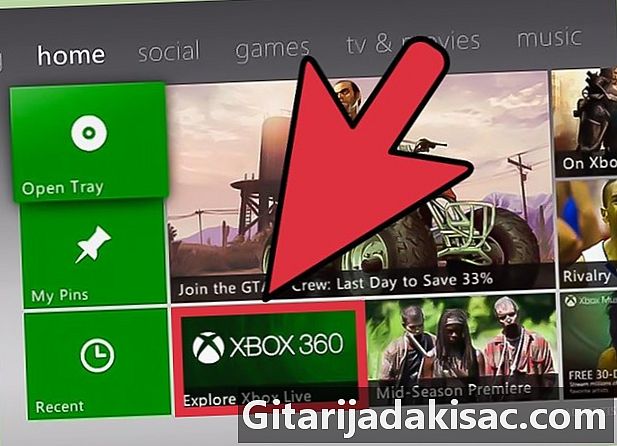
Перевірте, чи функціонує Xbox Live. Послуга Xbox Live може бути офлайн, що не дозволяє вам отримати доступ до серверів завантаження. Ви можете перевірити, чи підключений Xbox Live, перейшовши на веб-сайт Xbox Live. -
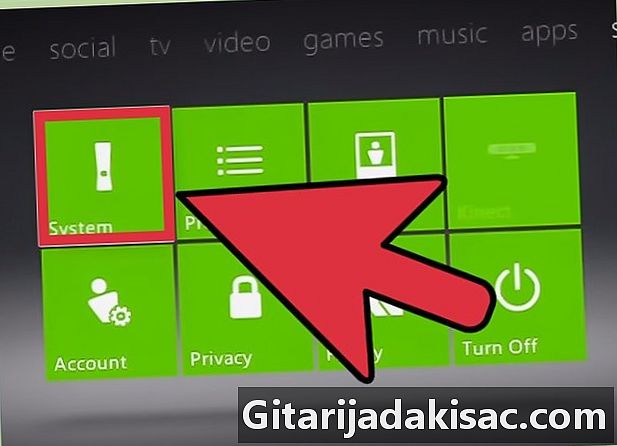
Перевстановіть Minecraft. Може статися, що установка вашої гри пошкоджена і що це причина збоїв у процесі оновлення. Перевстановлення гри вирішить проблему. Ваші дані будуть видалені, тому не забудьте спочатку зберегти їх на USB-накопичувачі.- Відкрийте меню "Налаштування системи" та виберіть "Зберігання".
- Виберіть опцію "Блок пам'яті", а потім "Ігри та програми".
- Виберіть "Minecraft" зі списку встановлених ігор.
- Клацніть на «Видалити».
- Перевстановіть Minecraft. Ви можете завантажити його з магазину Windows Live або перевстановити з диска.
Спосіб 2 Застосовуйте оновлення вручну
-
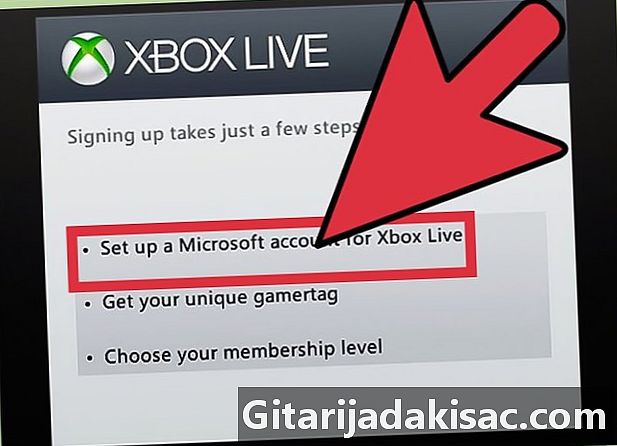
Спробуйте спочатку підключити свій Xbox 360 до Windows Live. Перш ніж використовувати цей метод, спершу спробуйте оновити з Xbox Live. Цей метод не сумісний, і завантаження неправильних файлів може спричинити проблеми вашій грі або вашій системі.- Подумайте принести свій Xbox 360 в будинок друга, якщо у вас немає Інтернету вдома.
- Вам не потрібен обліковий запис Gold для оновлення в Інтернеті, просто ввійдіть у вільний рахунок Xbox Live.
-

Отримайте USB-накопичувач 1 Гб. Для передачі файлу оновлення на ваш Xbox 360 вам знадобиться USB-накопичувач. Завдяки 1 Гб накопичувача ви обов'язково відновите найбільші оновлення. -
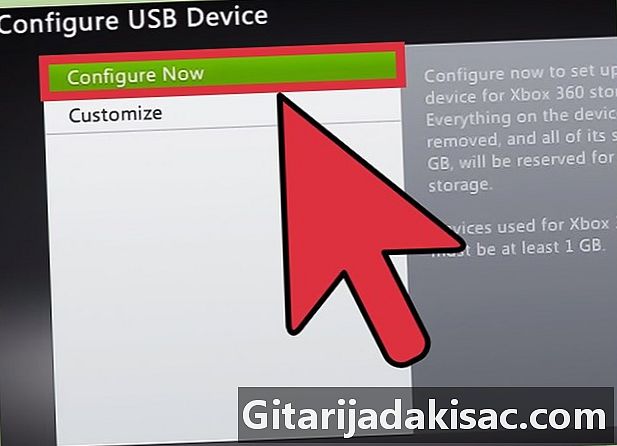
Вставте USB-накопичувач у свій Xbox 360. Вам потрібно буде правильно відформатувати USB-накопичувач із вашим Xbox 360, перш ніж ви зможете туди помістити файл оновлення. -

Відкрийте меню "Налаштування системи" на Xbox 360. -
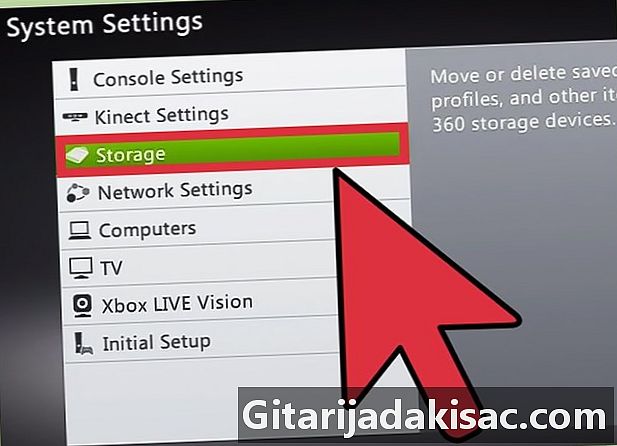
Виберіть "Зберігання". -
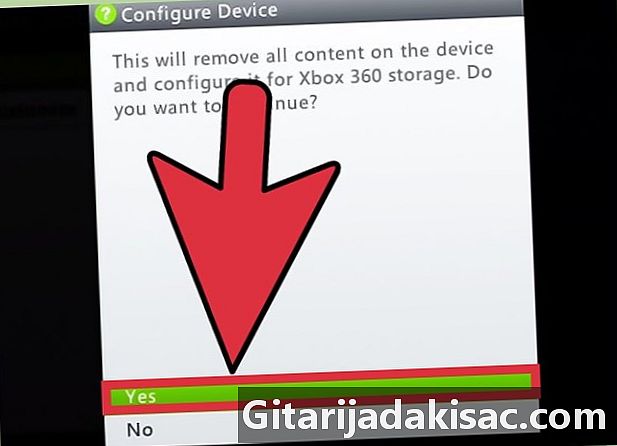
Виберіть USB-накопичувач і натисніть "Налаштувати зараз".- Все, що вийде з USB-накопичувача, буде видалено, коли ви відформатуєте його для Xbox 360.
-
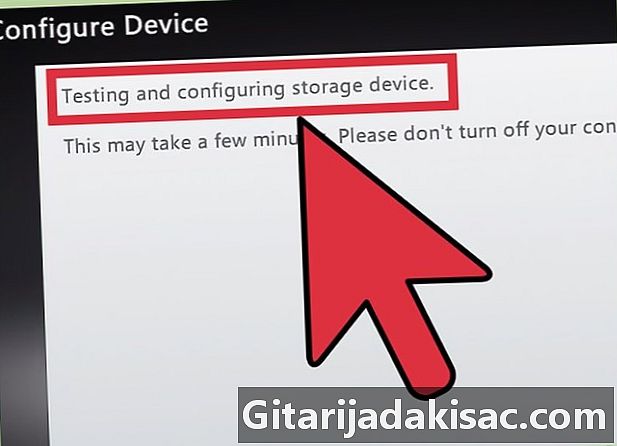
Завантажити Horizon. Це інструмент, який дозволяє копіювати завантажені файли оновлення на USB-накопичувач, тому ваш Xbox розпізнає їх. -

Знайдіть та завантажте необхідні оновлення. У вас можуть виникнути проблеми з їх пошуку, оскільки Microsoft не підтримує цей процес. Ось деякі з найпопулярніших сайтів:- XboxUnity
- XPGameSaves
- Digiex
-
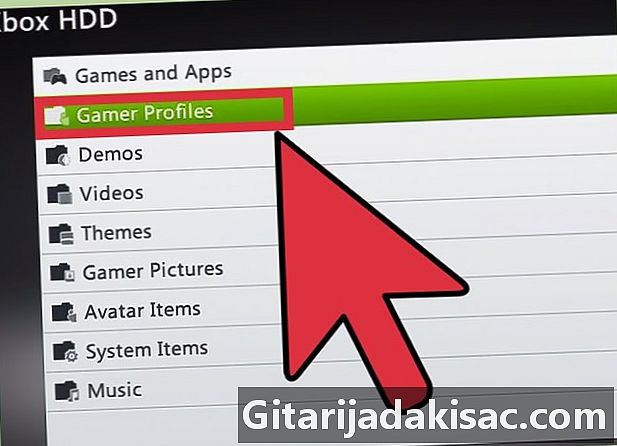
Завантажте всі необхідні оновлення. Ви "повинні" встановити всі оновлення (TU), яких у вас немає, і в порядку. Наприклад, якщо ви зараз використовуєте TU 5 і хочете встановити TU 10, спочатку слід встановити TU 6 до TU 10, по одному і в порядку. -
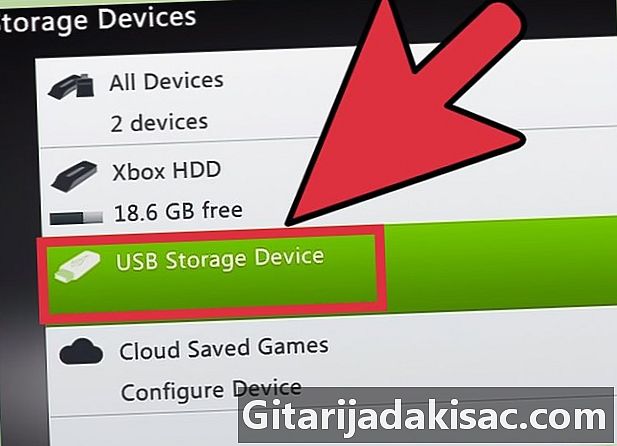
Вставте відформатований USB-накопичувач у свій комп’ютер та запустіть Horizon. Ви побачите, що ваш USB-накопичувач з'явиться на правій панелі. -
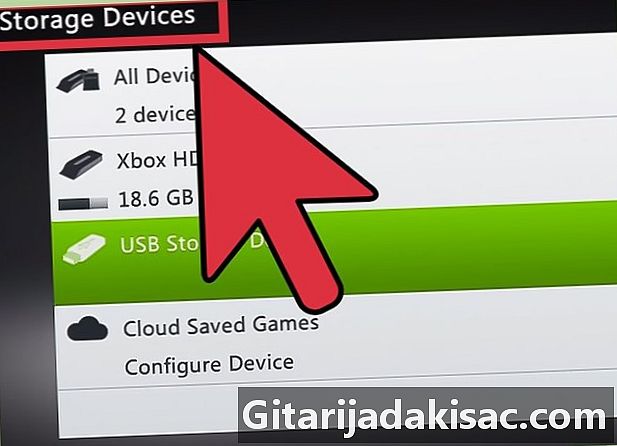
Клацніть на "Ввести новий файл". Цей параметр знаходиться у верхній частині Провідника на Horizon. -
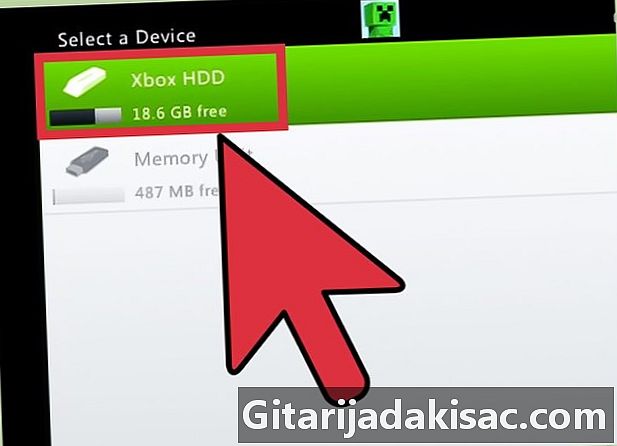
Перегляньте провідник для першого файлу оновлення. Не забудьте вибрати перше в послідовності, якщо ви застосували більше одного оновлення.- Один повідомить вас, що передача Вашого оновлення пройшла успішно. Це дозволить вам підтвердити, що ви скопіювали правильний файл.
-
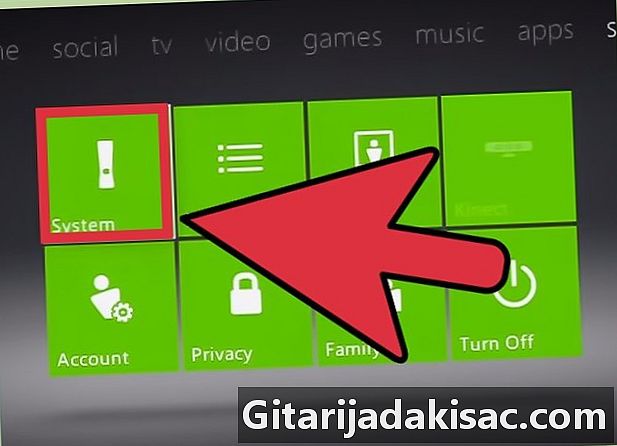
Вставте USB-накопичувач у свій Xbox 360. -
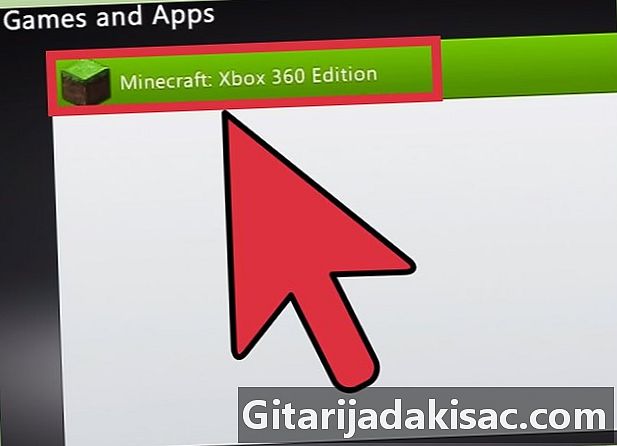
Поверніться до розділу "Зберігання" меню "Налаштування системи". -
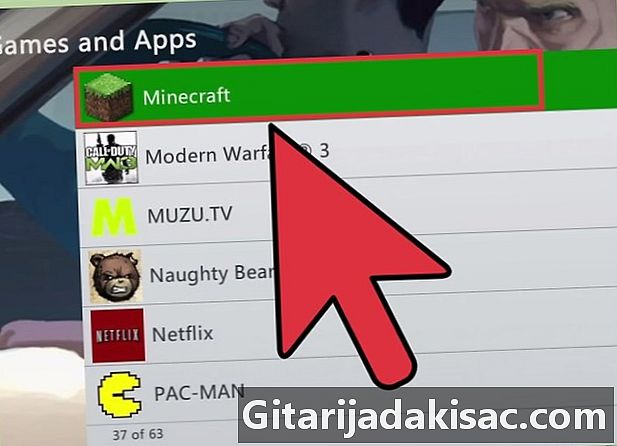
Відкрийте папку "Ігри", потім папку "Minecraft". -
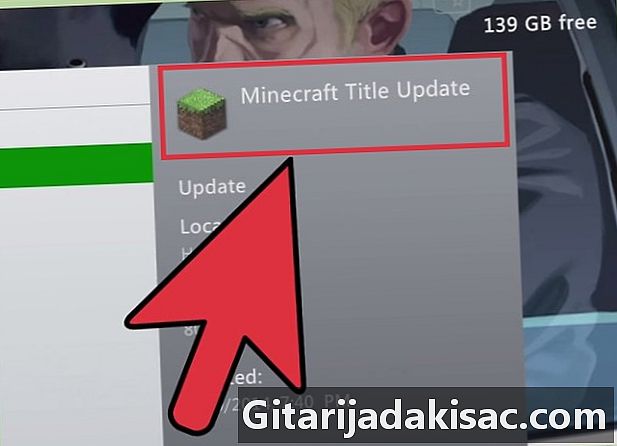
Скопіюйте оновлення на жорсткий диск вашого Xbox 360. -
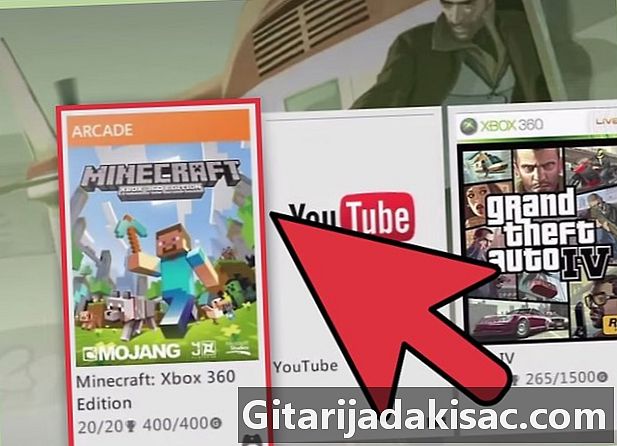
Запустіть Minecraft. Перевірте, чи збільшився номер версії та чи гра завантажується правильно. -
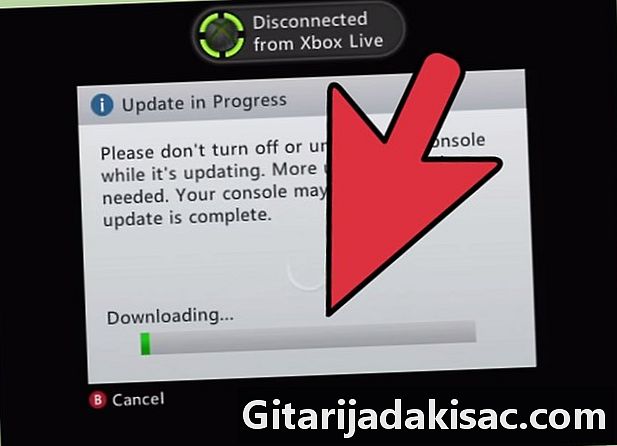
Повторіть процес для кожного оновлення, яке потрібно встановити.